IMessage d’Apple est passé d’une application de messagerie de base à une application complexe avec des applications supplémentaires que vous pouvez obtenir de l’App Store, et il se synchronise sur votre iPhone, iPad et Mac. Mais il peut y avoir des moments où vous voulez vous débarrasser de votre appareil. Je vais vous montrer comment supprimer ou au moins désactiver iMessage sur votre iPad.
Pouvez-vous supprimer iMessage de l’iPad?
Non, vous ne pouvez pas supprimer l’application iMessage des appareils Apple, y compris les iPads et les iPhones. Cependant, vous pouvez toujours désactiver iMessage et supprimer son icône de l’écran d’accueil de votre iPad.
Comment supprimer iMessage de l’iPad
Bien que vous ne puissiez pas supprimer l’application iMessage de votre iPad, vous pouvez faire la meilleure chose suivante. Vous pouvez le supprimer de vos écrans d’accueil, ce qui le rend beaucoup moins accessible.
Temps nécessaire: 1 minute
La désactivation de iMessage sur votre iPad est assez simple. Suivez simplement les trois étapes ci-dessous.
- Aller à Paramètres.
- Robinet Messages.
- Faire basculer iMessage.
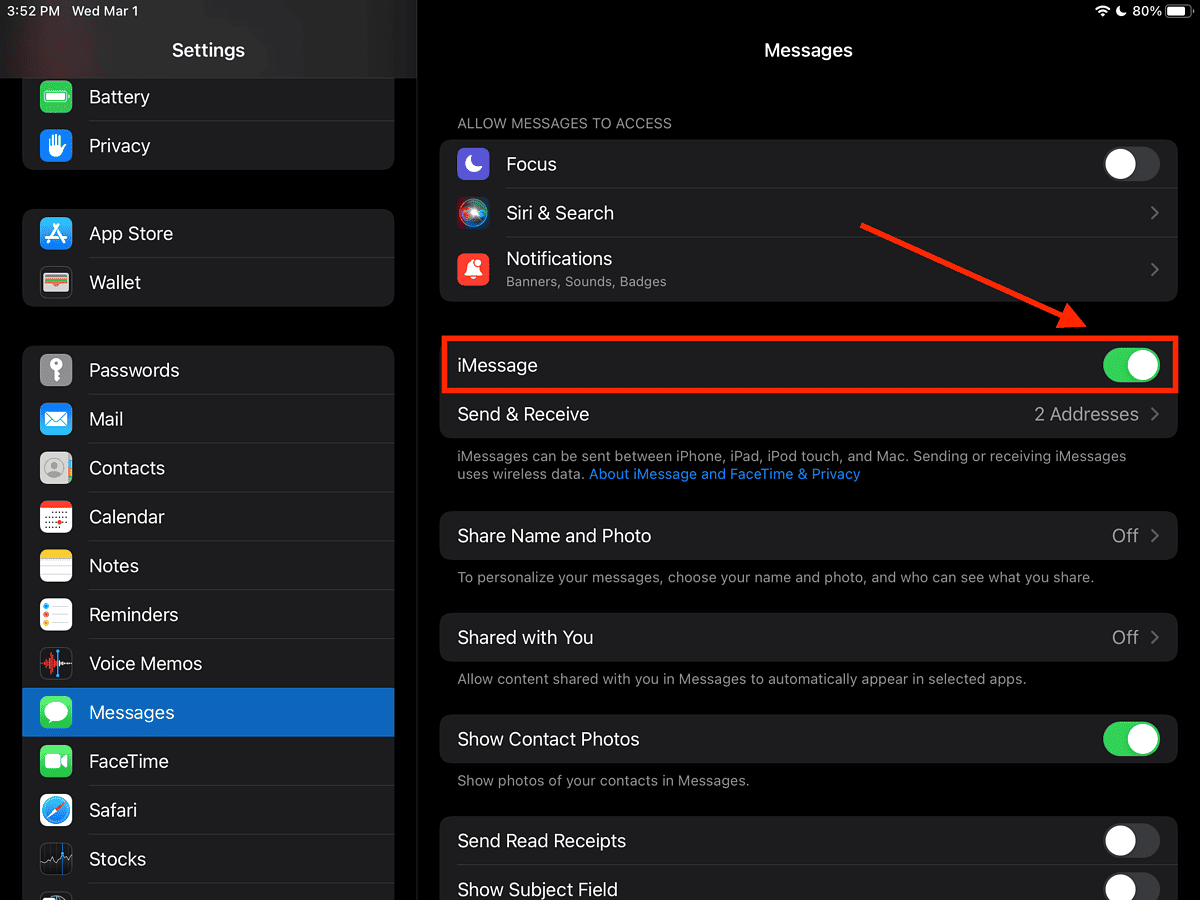
Avec cela, votre iPad ne pourra plus recevoir de messages s’il s’agit d’un modèle wi-fi-only. Si vous avez l’iPad Cellular + Wi-Fi, vous pourrez toujours recevoir des messages texte réguliers via votre réseau cellulaire. Vous le reconnaîtrez comme un SMS ordinaire car il sera coloré vert, pas bleu.
Comment désactiver iMessage sans votre iPad
Si vous avez besoin de désactiver iMessage alors que votre iPad n’est pas avec vous, vous pouvez toujours le désactiver en ligne. Pour ce faire, vous devrez désactiver le service via le site Web d’Apple. Suivez les étapes ci-dessous pour ce faire. Ce processus ne fonctionne que pour les modèles d’iPad cellulaire.
- Visite Page en libre-service d’Apple pour dégister et éteindre iMessage.
- Faites défiler vers le bas vers le N’a plus votre iPhone fenêtre et tapez le numéro cellulaire affecté à votre iPad.
- Une fois que vous avez reçu un code sur votre numéro, entrez le code de confirmation sur le site Web d’Apple.
- Attendez la confirmation, puis redémarrez l’application iMessage lorsque vous avez à nouveau votre iPad en main.
Comment désactiver l’iPhone de transmettre des messages vers votre iPad
Vous devez également noter qu’Imessage est associé au même ID Apple que vous utilisez sur vos autres appareils Apple, tels que votre iPhone ou Mac. Par conséquent, vous recevez probablement iMessage sur votre iPad, car vous définissez l’option de transfert sur votre iPhone.
Pour arrêter cela, vous devrez le désactiver sur votre iPhone. Sinon, vous pouvez continuer à recevoir des messages même si vous activez le service sur votre iPad. Suivez simplement les étapes ci-dessous.
- Sur votre iPhone, allez à Paramètres.
- Robinet Messages> SEMPREMENT SMS.
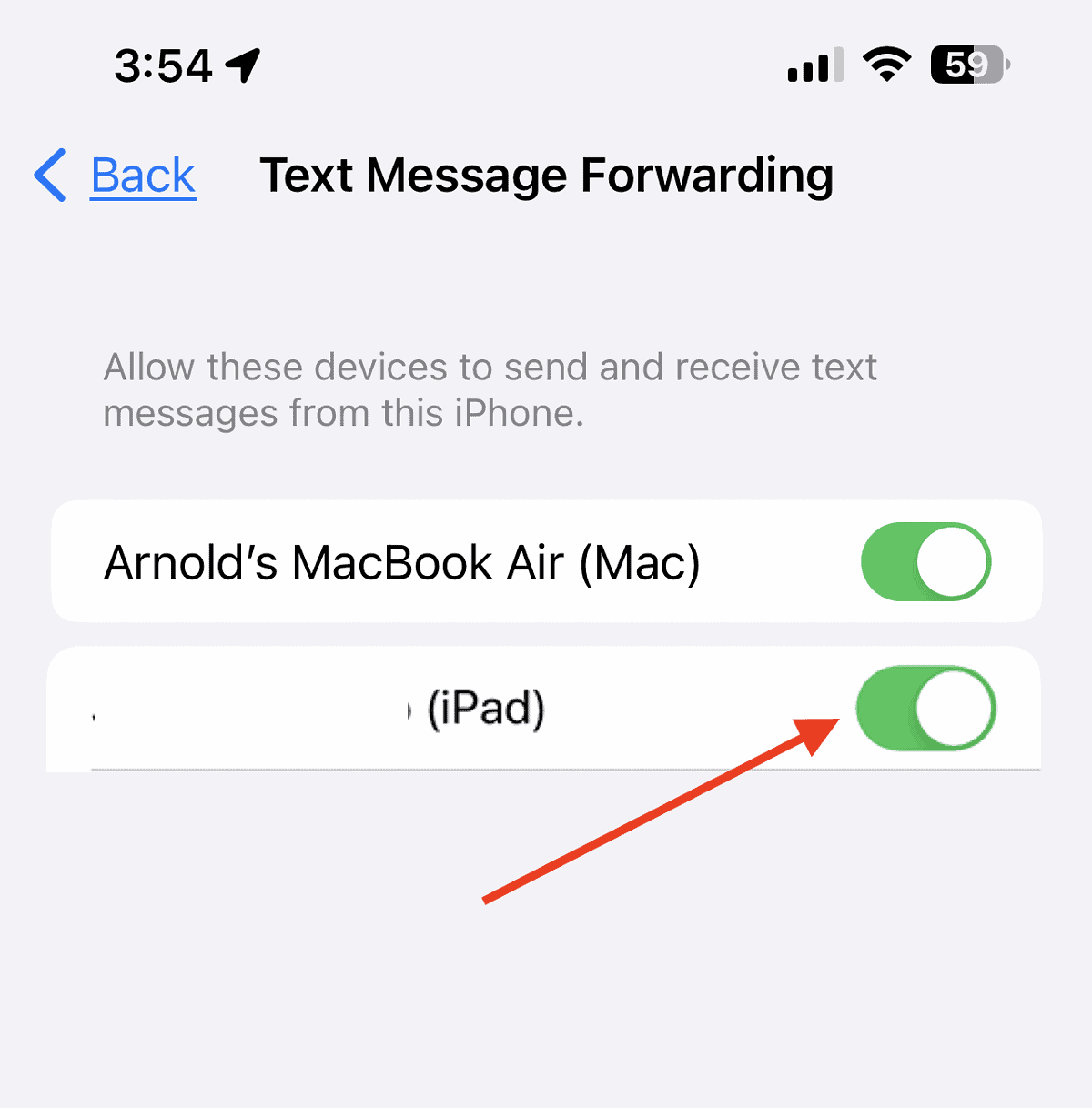
- Décochez votre iPad à partir de la liste.













